Paloaltoでは、設定情報のバックアップとリストアにいくつかの便利な機能があります。設定のバックアップ、リストアは、Device >> セットアップ >> 操作で実施できます。
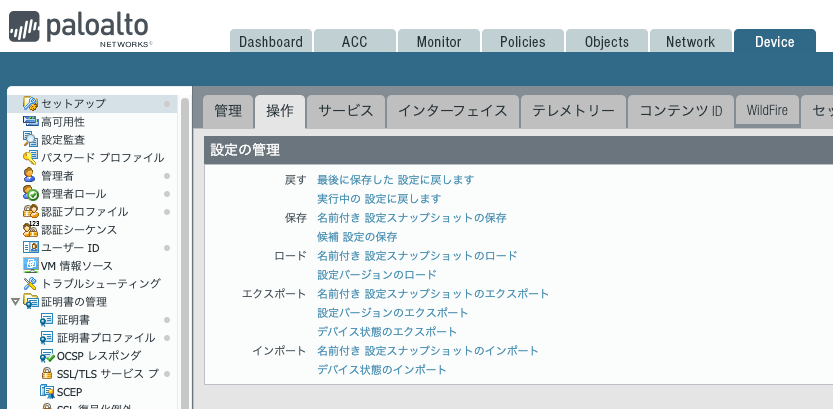
Save(保存)とCommit(コミット)の違い
Save(保存)は、将来使用する目的で、設定ファイルをローカルに保存します。(外部へのエクスポートや外部からインポートもできます)。Save(保存)により、稼働している設定には影響を与えません。
もし、設定ファイルを稼働中の設定に反映する場合は、Commit(コミット)を実行します。
Candidate Config と Running Config
Paloaltoで、なんらかの設定変更をすると、Candidate Config(候補Config)として、一時的にメモリへ格納されます。この時点では、稼働中の設定・動作には反映されません。
その後、Commitを実行することで、Runnnig Configが更新され、稼働中の設定、動作に反映されます。
Ciscoでは、機器起動時にはStartup-Configの設定をロードしますが、Paloaltoでは、このRunnnig Configをロードし、起動されます。Running Configは、稼働用と起動用の両方を担います。

それでは、設定ファイルのバックアップ、リストアの動作を確認していきます。
Running Configの取得
現在のRunning-Configをバックアップファイルを取得します。(これが一番簡単なバックアップ手順です)
エクスポート >> 名前付き 設定スナップショットのエクスポート をクリックします。
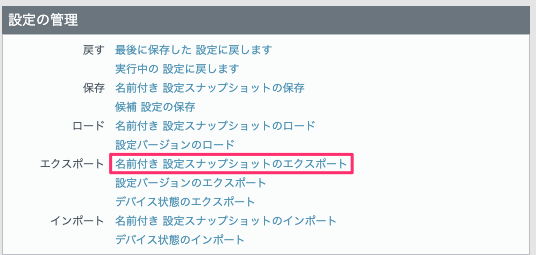
リストが表示されるので、running-config.xmlを選択し、OKをクリックします。
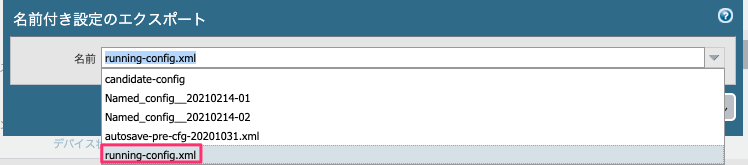
自動的に、Running Configの設定ファイルがダウンロードされます。 これが、現在、稼働中で、かつ、次回起動時にロードされる設定ファイルです。
Commit(コミット)
ここで、一部設定を変更してみます。
例えば、ポリシー名 LAN_to_Internet を Name_Changed に変更します。
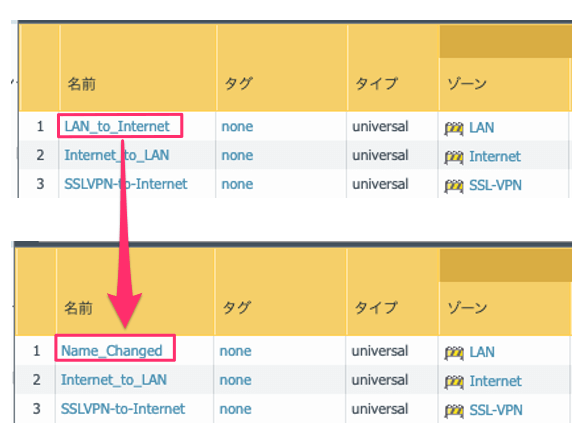
この状態だとCandidate Configのポリシー名のみがName_Changedになります。
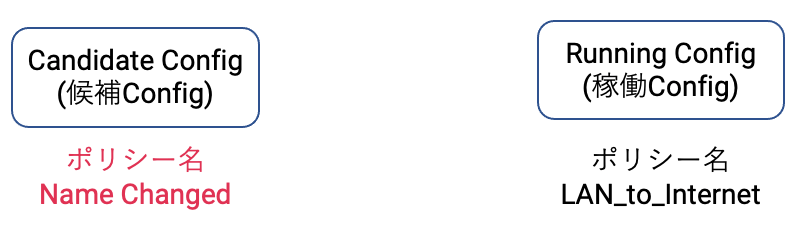
まだ、Running Configには反映されていません。Running Configに反映させるには、Commitを実行します。 GUI右上のコミットをクリックします。
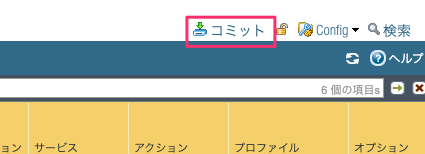
コミットする範囲(今回はポリシー関連)の確認画面が表示されるので、コミットをクリックします。
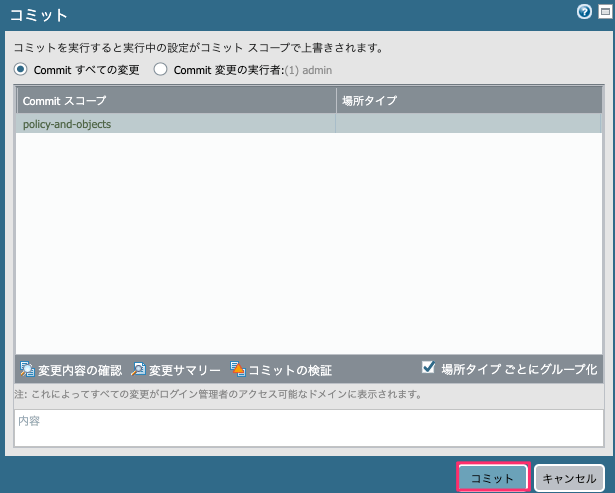
コミット処理が開始されます。完了画面が出力されると、閉じるをクリックします。
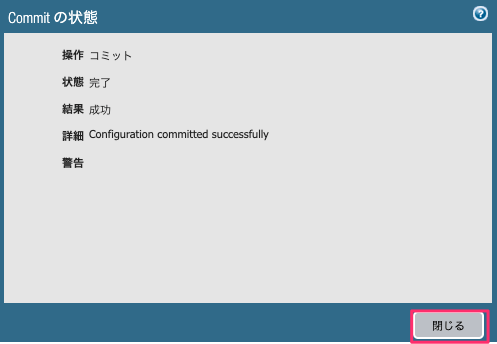
これで、Running Configのポリシー名も変更されました。稼働中の設定、および次回起動時の設定もポリシー名は変更されています。
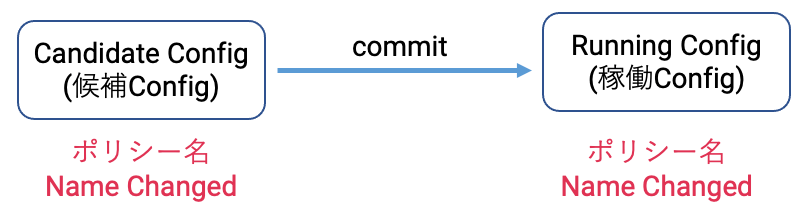
Save(保存)
PaloaltoはRunning Configの設定で稼働しています。
では、現在稼働中の設定をCandidate Configとして、設定保存します。保存 >> 候補設定の保存 をクリックします。
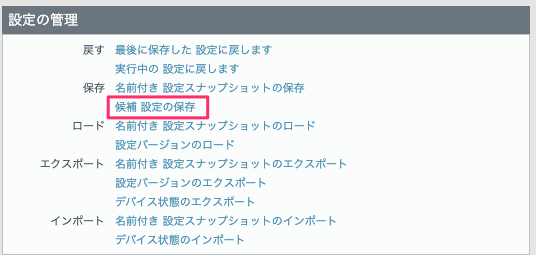
すると、ポップアップが表示されるので、はいをクリックします。
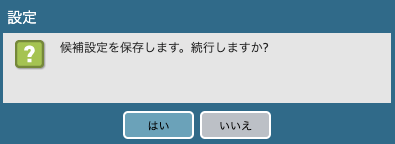
snapshot.xml に保存された旨のメッセージが出力されます。閉じるをクリックします。
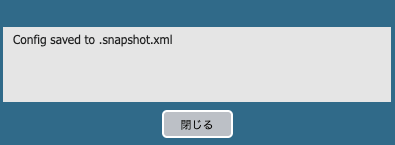
このsnapshot.xml は最後に保存した設定ファイルとして認識されます。
Revert (戻す)
設定誤りなどが発生した場合に、コミット前であれば、保存した設定に戻すことができます。 今回、ポリシー名をName_Changedという名前に変更しました。
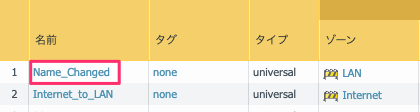
コミット前にCandidate Configを元のLAN_to_Internetという名前の設定に戻したいとします。
ポリシー変更前に設定をsnapshot.xml に保存していることを確認してください。
戻す >> 最後に保存した 設定に戻しますをクリックすることで、Candidate Configをsnapshot.xmlに上書きします。
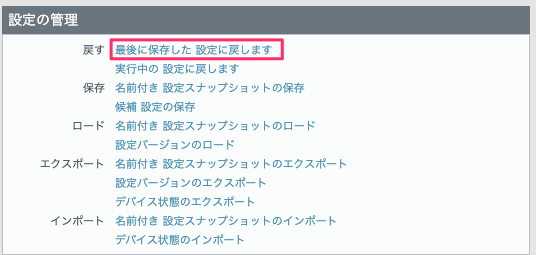
以下の画面で はい をクリックします。
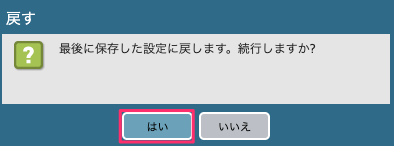
すると、snapshot.xml からロードされます。閉じるをクリックします。
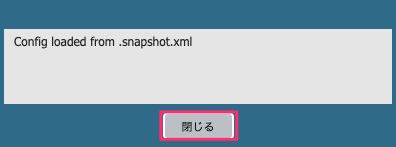
ポリシーを確認すると、名前が元に戻っていることが確認できます。
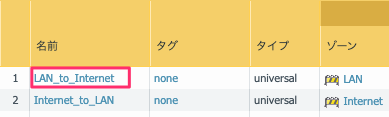
Running Configへ反映させるには、コミットを実行する必要があります。
Load(ロード/リストア)
コミット実行後に設定を元に戻すには、ロード(リストア)を実行する必要があります。 まず、リストア用の設定ファイルを保存します。
保存 >> 名前付き 設定スナップショットの保存 をクリックします。
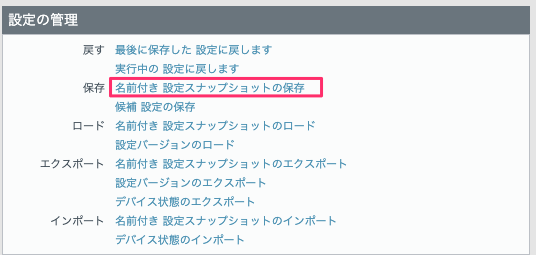
任意の名前を入力します。日付などを入れるとわかりやすく、今回は、backup_20210214とします。 入力後、OKをクリックします。

保存完了のメッセージが出力されます。閉じるをクリックします。
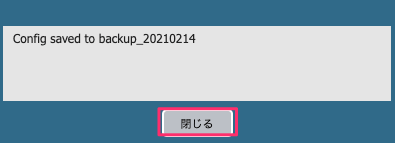
では、ポリシー名を変更し、コミットまで実行します。
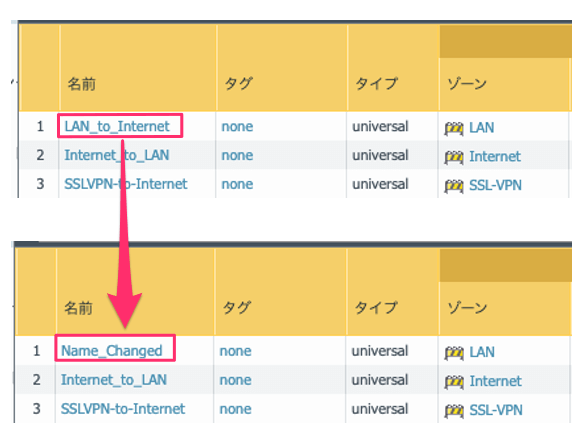
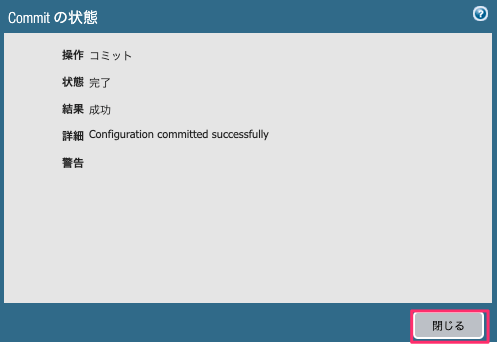
コミットまで完了しましたが、ポリシー名を元の LAN_to_Internet に戻したいとします。
ロード >> 名前付き 設定スナップショットのロード をクリックします。
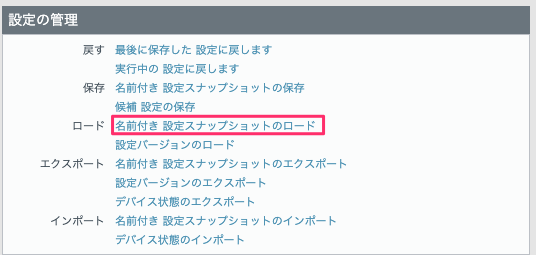
名前で、先ほど保存した設定ファイルを選択し、OKをクリックします。
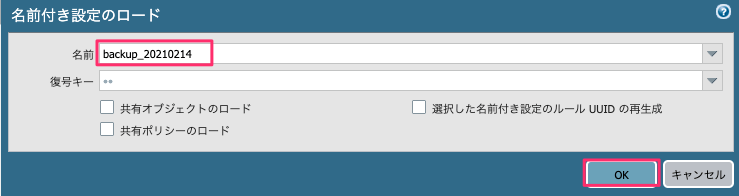
タスクマネージャのステータス確認を求められます。閉じるをクリックします。
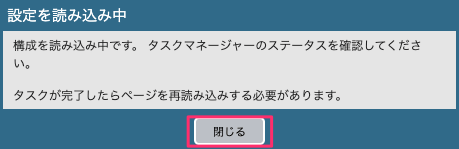
GUI画面右下のタスクをクリックすると、ロードの状況を確認できます。
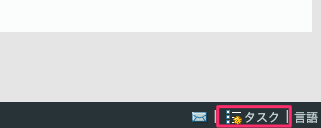
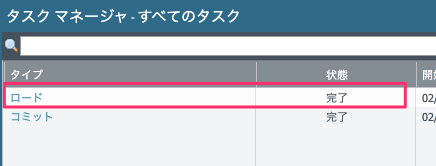
ポリシー設定を見ると、名前が元に戻っていることが確認できます。

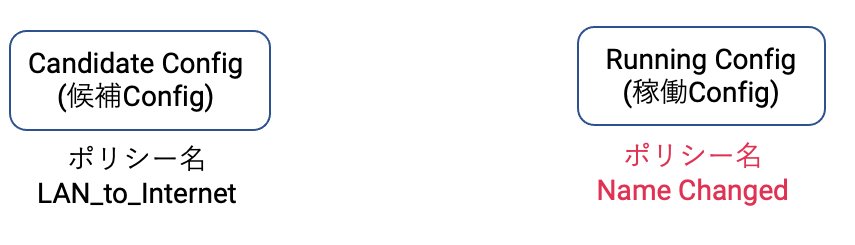
まだ、Candidate Configのみのリストアですので、コミットを実行し、Running Configに反映させる必要があります。
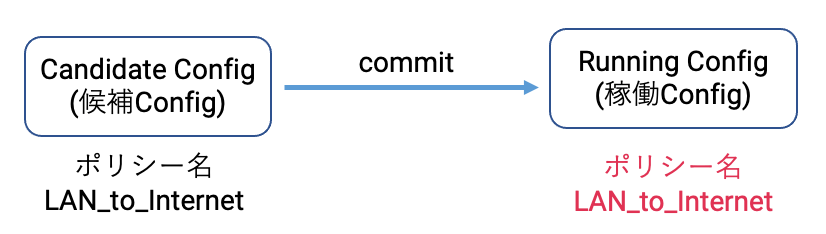
エクスポートとインポート
上の例では、筐体内のファイルを使用して、保存、ロードを実行しましたが、保存したファイルを外部にエクスポートし、その後、インポートすることで、設定をリストアすることもできます。ここでは、設定ファイルのエスクポート、インポートの手順を確認します。
エクスポート
保存した設定ファイル(backup_20210214)をエクスポートします。
エクスポート >> 名前付き 設定スナップショットのエクスポート をクリックします
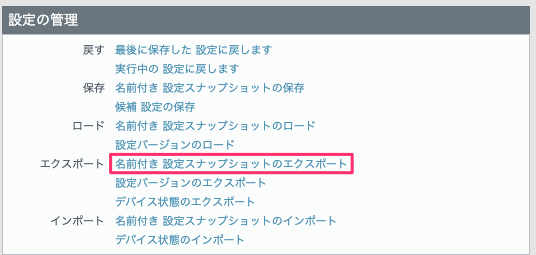
対象ファイルを選択し、OKをクリックします。
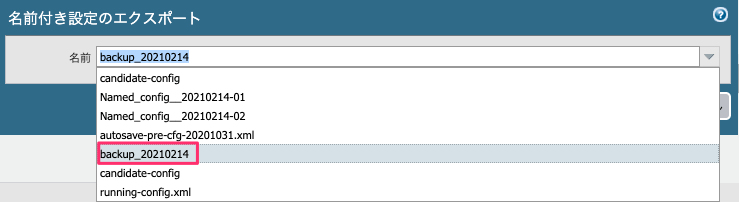
すると、設定ファイルがローカル端末にダウンロードされます。
インポート
インポート >> 名前付き 設定スナップショットのインポート をクリックします。
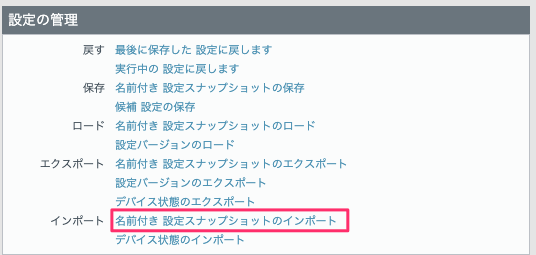
参照をクリックし、ローカル保存した設定ファイルを選択し、OKをクリックします。
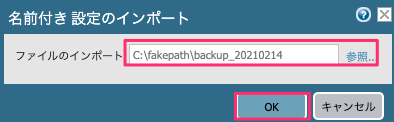
アップロードが開始されます。
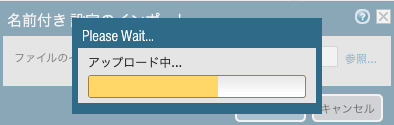
保存されたメッセージが出力されます。閉じるをクリックします。
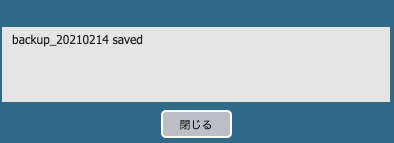
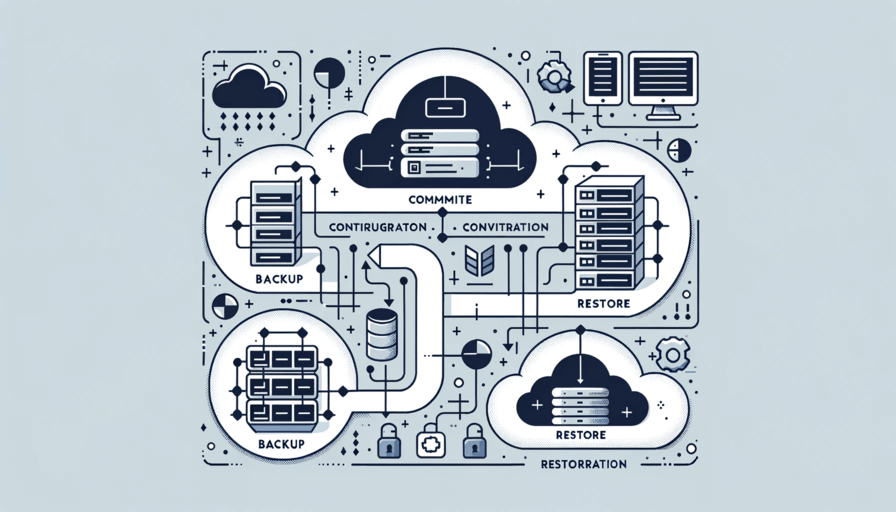
コメント